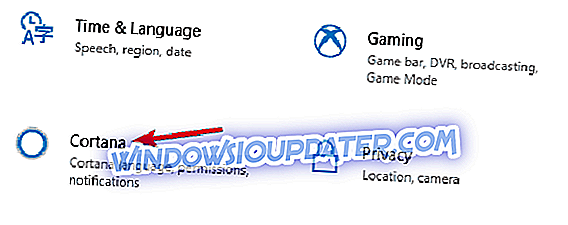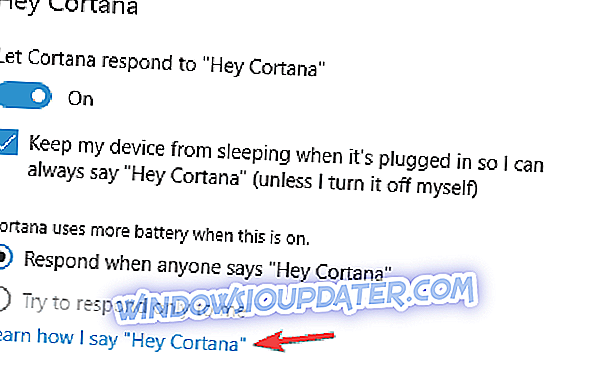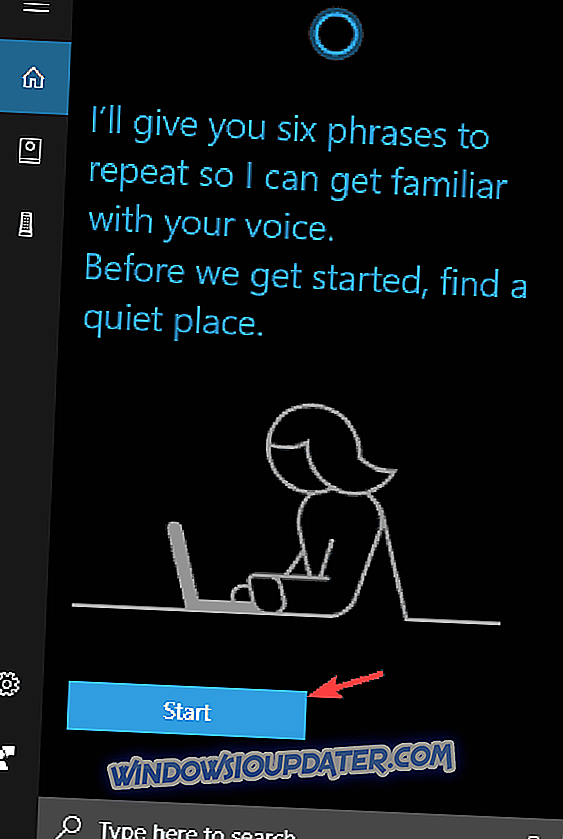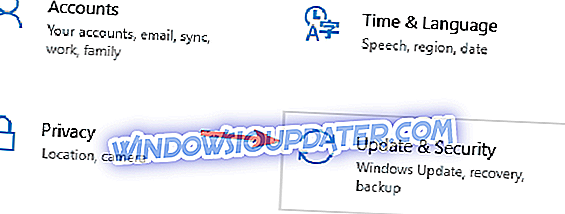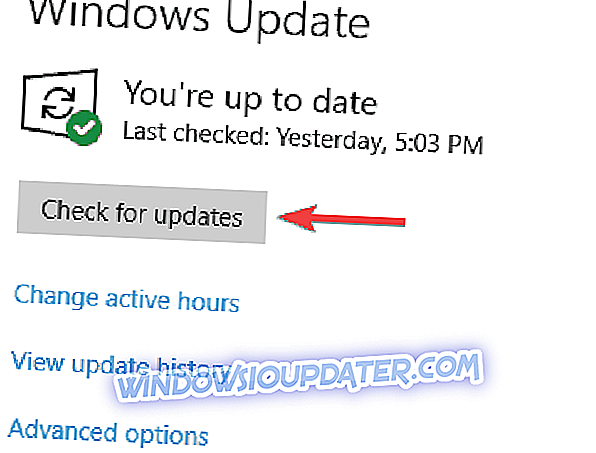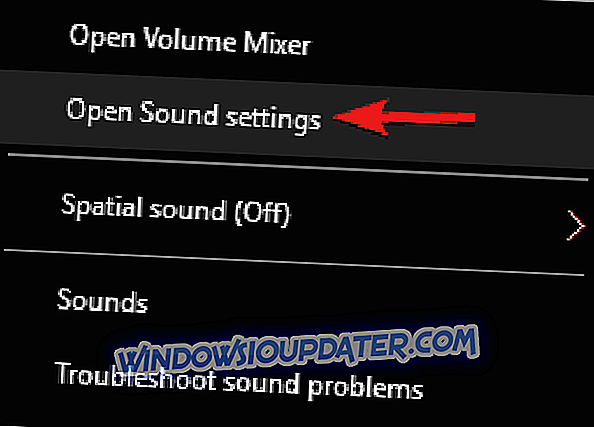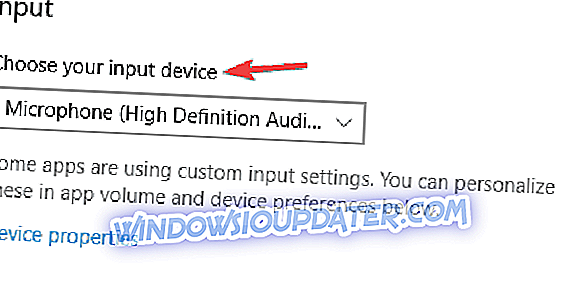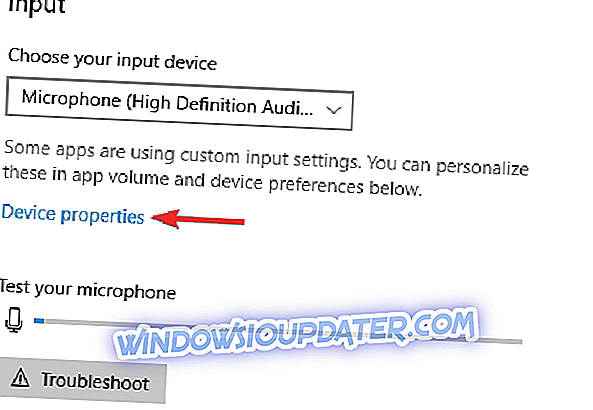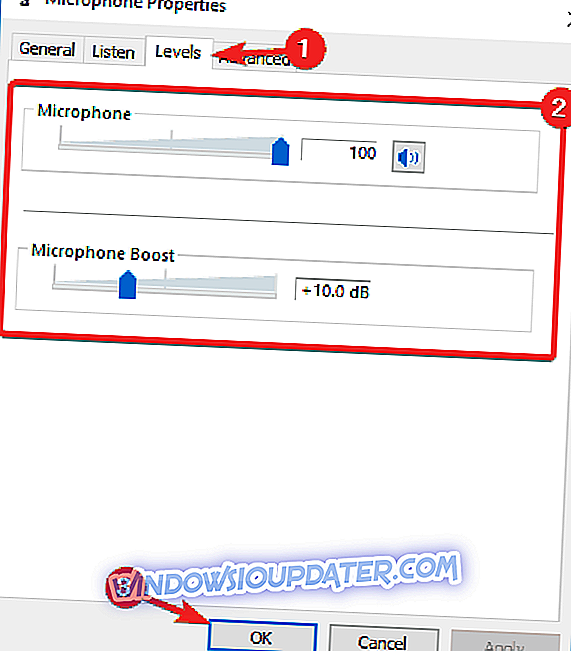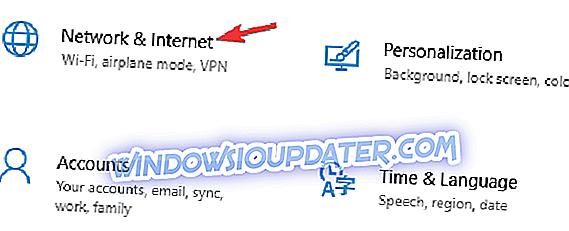Το Cortana είναι ένα από τα πιο αξιοσημείωτα και πιο χρήσιμα χαρακτηριστικά των Windows 10. Σας επιτρέπει να κάνετε αναζήτηση στο διαδίκτυο και στα τοπικά σας αρχεία και φακέλους. Αλλά η πραγματική χρησιμότητα της Cortana έρχεται στο προσκήνιο με φωνητικές εντολές. Μπορείτε να μιλήσετε με την Cortana και να την παραδώσετε με τη φωνή σας, και θα κάνει τα πάντα που ζητήσατε.
Μία από τις πιο ισχυρές φωνητικές εντολές για την Cortana είναι «Hey Cortana», η οποία σας επιτρέπει να «τραβήξετε την προσοχή της Cortana» μόνο λέγοντας Hey Cortana, έτσι δεν χρειάζεται να πατήσετε κανένα πλήκτρο για να μπορέσετε να δώσετε στην Cortana την επιθυμητή εντολή. Αλλά μερικοί άνθρωποι έχουν παραπονεθεί σε όλο το διαδίκτυο ότι δεν είναι σε θέση να ενεργοποιήσουν την Cortana με αυτή την εντολή, ή ακόμα και δεν μπορούν να την ενεργοποιήσουν.
Γεια σου Cortana δεν δουλεύει στα Windows 10
Το Cortana είναι ένα αποκορύφωμα των Windows 10, αλλά πολλοί χρήστες ανέφεραν προβλήματα με το χαρακτηριστικό Hey Cortana στον υπολογιστή τους. Μιλώντας για ζητήματα της Cortana, παρουσιάζονται μερικά παρόμοια προβλήματα που ανέφεραν οι χρήστες:
- Η Cortana δεν λειτουργεί μετά την ενημέρωση - Σύμφωνα με τους χρήστες, αυτό το πρόβλημα μπορεί να εμφανιστεί μετά από μια ενημέρωση. Για να διορθώσετε το ζήτημα, επαναφέρετε την ενημερωμένη έκδοση ή περιμένετε έως ότου η Microsoft επιδιορθώσει το πρόβλημα με μια νέα ενημερωμένη έκδοση κώδικα.
- Γεια σου Cortana δεν ανάβουν - Εάν αυτή η λειτουργία δεν θα λειτουργήσει ίσως πρέπει να βελτιστοποιήσετε Cortana να αναγνωρίσει τη φωνή σας. Αυτό είναι πολύ απλό και μπορείτε να το κάνετε απευθείας από την εφαρμογή "Ρυθμίσεις".
- Η αναζήτηση της Cortana δεν λειτουργεί - Αυτό μπορεί να είναι ένα μεγάλο πρόβλημα, αλλά σας δείξαμε ήδη πώς να διορθώσετε την Αναζήτηση των Windows σε ένα από τα προηγούμενα άρθρα μας, οπότε φροντίστε να το ελέγξετε για περισσότερες πληροφορίες.
- Η Cortana δεν ακούει - Μερικές φορές η Cortana δεν ακούει καθόλου. Εάν συμβεί αυτό, φροντίστε να ελέγξετε τις ρυθμίσεις της Cortana και να ρυθμίσετε την Cortana να ανταποκριθεί σε όλους.
- Το μενού Έναρξη και η Cortana δεν λειτουργούν - Αυτό μπορεί να είναι ένα μεγάλο πρόβλημα, αλλά στις περισσότερες περιπτώσεις, μπορείτε να διορθώσετε το ζήτημα απλώς εγκαθιστώντας τις πιο πρόσφατες ενημερώσεις.
- Γεια σου Cortana δεν ανάβουν, διαθέσιμες - Μερικές φορές Hey Cortana μπορεί να μην είναι καθόλου διαθέσιμο. Για να διορθώσετε το πρόβλημα, ξεκινήστε τον υπολογιστή σας σε ασφαλή λειτουργία και ελέγξτε αν αυτό βοηθά.
Λύση 1 - Βεβαιωθείτε ότι η λειτουργία Hey Cortana είναι ενεργοποιημένη
Πρώτα πρώτα, πρέπει να βεβαιωθείτε ότι η Hey Cortana είναι ενεργοποιημένη. Για να βεβαιωθείτε ότι η λειτουργία αυτή είναι ενεργοποιημένη (και για να την ενεργοποιήσετε), κάντε τα εξής:
- Μεταβείτε στην Αναζήτηση .
- Ανοίξτε το Σημειωματάριο και μεταβείτε στις Ρυθμίσεις .
- Ενεργοποιήστε την επιλογή Hey Cortana .

Αν είναι ενεργοποιημένη η επιλογή Hey Cortana, καλό είναι να πάτε.
Λύση 2 - Βεβαιωθείτε ότι το Corta na μαθαίνει τη φωνή σας
Για να χρησιμοποιήσετε τη λειτουργία Hey Cortana, πρέπει να είστε σίγουροι ότι η Cortana μπορεί εύκολα να αναγνωρίσει τη φωνή σας. Για να γίνει αυτό, πρέπει να αλλάξετε μερικές ρυθμίσεις:
- Πατήστε το πλήκτρο Windows + I για να ανοίξετε την εφαρμογή Ρυθμίσεις .
- Όταν ανοίγει η εφαρμογή Ρυθμίσεις, μεταβείτε στην Cortana .
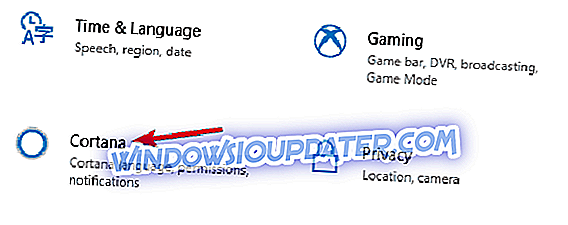
- Βεβαιωθείτε ότι η λειτουργία Hey Cortana είναι ενεργοποιημένη. Τώρα κάντε κλικ στο Μάθετε πώς λέω "Γεια σου Cortana" .
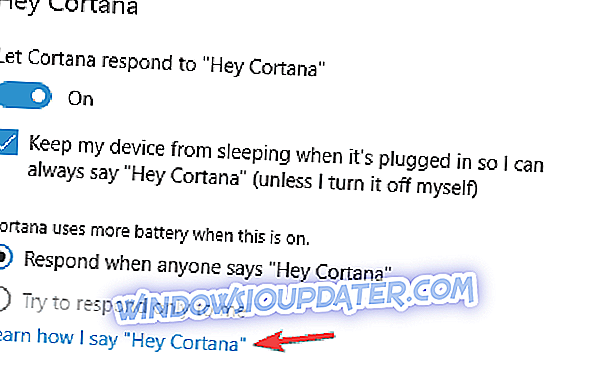
- Η Cortana θα ανοίξει τώρα. Κάντε κλικ στο κουμπί Έναρξη και ακολουθήστε τις οδηγίες στην οθόνη.
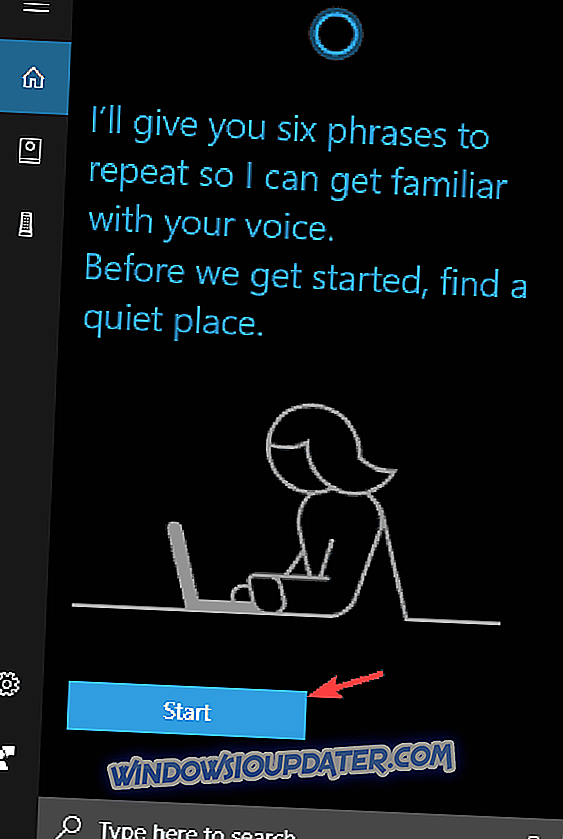
Αφού ολοκληρώσετε τον οδηγό, η Cortana θα πρέπει να βελτιστοποιηθεί για να αναγνωρίσει τη φωνή σας και θα αρχίσει να εργάζεται ξανά.
Λύση 3 - Ορίστε την Cortana να ανταποκριθεί σε όλους
Μερικές φορές μπορεί να υπάρχει σφάλμα που εμποδίζει το χαρακτηριστικό Hey Cortana να λειτουργεί σωστά. Σύμφωνα με τους χρήστες, μπορείτε να διορθώσετε αυτό το πρόβλημα απλά κάνοντας μια αλλαγή στις ρυθμίσεις της Cortana. Για να το κάνετε αυτό, ακολουθήστε τα εξής βήματα:
- Ανοίξτε την εφαρμογή "Ρυθμίσεις"> Cortana .
- Στην ενότητα Hey Cortana βεβαιωθείτε ότι έχετε απαντήσει όταν κάποιος λέει "Hey Cortana" έχει επιλεγεί.
Λίγοι χρήστες ανέφεραν ότι η λειτουργία Hey Cortana δεν λειτούργησε σωστά αν η Cortana είχε ρυθμιστεί να ανταποκρίνεται μόνο στη φωνή τους, αλλά μετά από αυτή την αλλαγή, το πρόβλημα επιλύθηκε τελείως.
Λύση 4 - Επανεκκινήστε τον υπολογιστή σας
Σύμφωνα με τους χρήστες, αυτό το πρόβλημα μπορεί να προκληθεί από προσωρινή σφάλμα και ο απλούστερος τρόπος αντιμετώπισης του προβλήματος είναι να επανεκκινήσετε τον υπολογιστή σας. Μόλις επανεκκινηθεί ο υπολογιστής σας, το πρόβλημα θα πρέπει να επιλυθεί και θα μπορείτε να χρησιμοποιήσετε ξανά τη Cortana.
Εάν δεν θέλετε να κάνετε επανεκκίνηση της συσκευής σας, μπορείτε να προσπαθήσετε να αποσυνδεθείτε και, στη συνέχεια, να συνδεθείτε ξανά στον λογαριασμό σας και να ελέγξετε αν αυτό επιλύει το ζήτημα.
Λύση 5 - Κρατήστε το σύστημά σας ενημερωμένο
Σύμφωνα με τους χρήστες, μερικές φορές τα προβλήματα με το χαρακτηριστικό Hey Cortana μπορεί να εμφανιστούν λόγω του συστήματός σας. Εάν το σύστημά σας είναι ξεπερασμένο, είναι πιθανό να υπάρχουν συγκεκριμένα σφάλματα λογισμικού που μπορούν να επηρεάσουν την Cortana και να την εμποδίσουν να λειτουργήσει σωστά.
Ωστόσο, θα πρέπει να μπορείτε να διορθώσετε τα περισσότερα από αυτά τα ζητήματα απλά εγκαταστήζοντας τις πιο πρόσφατες ενημερώσεις των Windows. Από προεπιλογή, τα Windows 10 κατεβάζουν τις ενημερώσεις που λείπουν στο παρασκήνιο, αλλά μερικές φορές ενδέχεται να χάσετε μια ενημερωμένη έκδοση ή δύο λόγω ορισμένων σφαλμάτων. Ωστόσο, μπορείτε να ελέγξετε τις ενημερώσεις με μη αυτόματο τρόπο κάνοντας τα εξής:
- Ανοίξτε την εφαρμογή Ρυθμίσεις και μεταβείτε στην ενότητα Ενημέρωση και ασφάλεια .
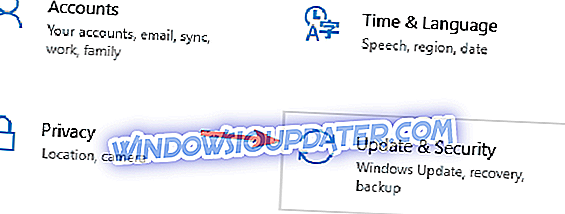
- Τώρα κάντε κλικ στο κουμπί Έλεγχος για ενημερώσεις κουμπί. Αν υπάρχουν νέες ενημερώσεις, θα πραγματοποιηθούν λήψη στο παρασκήνιο και θα εγκατασταθούν μόλις γίνει επανεκκίνηση του συστήματός σας.
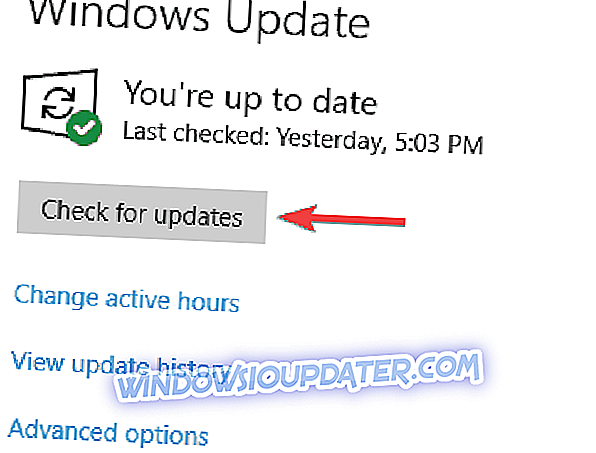
Μόλις ενημερωθεί το σύστημά σας, ελέγξτε αν έχει επιλυθεί το πρόβλημα με την Cortana.
Λύση 6 - Κάντε αλλαγές στο Realtek HD Audio Manager
Εάν αντιμετωπίζετε προβλήματα με τη λειτουργία Hey Cortana, το ζήτημα ενδέχεται να είναι οι ρυθμίσεις ήχου σας. Σύμφωνα με τους χρήστες, αυτό το ζήτημα μπορεί να προκύψει εάν χρησιμοποιείτε Realtek HD Audio και για να διορθώσετε αυτό το πρόβλημα, πρέπει να κάνετε τα εξής:
- Ανοίξτε τον Πίνακα Ελέγχου και ανοίξτε το Realtek HD Audio Manager .
- Όταν ανοίξει το Realtek HD Audio Manager, μεταβείτε στις Ρυθμίσεις για προχωρημένους της συσκευής . Τώρα επιλέξτε Διαχωρισμός όλων των υποδοχών εισόδου ως ανεξάρτητων συσκευών εισόδου .
Αφού κάνετε αυτό, απλά πρέπει να ρυθμίσετε το μικρόφωνό σας ως προεπιλεγμένη συσκευή εισόδου. Για να το κάνετε αυτό, ακολουθήστε τα εξής βήματα:
- Κάντε δεξί κλικ στο εικονίδιο του ηχείου κάτω δεξιά και επιλέξτε Άνοιγμα ρυθμίσεων ήχου .
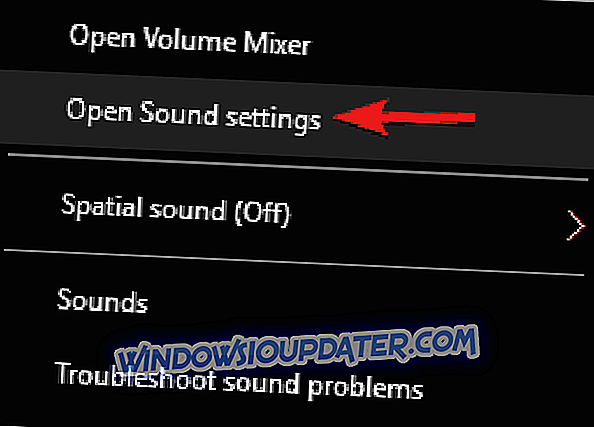
- Εντοπίστε την ενότητα Εισαγωγή και ρυθμίστε το μικρόφωνό σας ως την προεπιλεγμένη συσκευή ήχου.
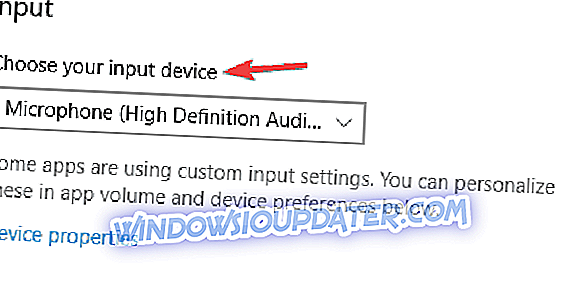
Μετά από αυτό, βεβαιωθείτε ότι έχετε εκτελέσει τον οδηγό και να βελτιστοποιήσετε τη Cortana για τη φωνή σας. Μετά από αυτό, το πρόβλημα με το χαρακτηριστικό Hey Cortana θα πρέπει να διορθωθεί.
Λύση 7 - Επανεκκινήστε την Cortana
Αν το χαρακτηριστικό Hey Cortana δεν λειτουργεί στον υπολογιστή σας, ίσως μπορείτε να λύσετε το πρόβλημα απλά απενεργοποιώντας το και ξανά ενεργοποιώντας. Αυτή είναι μια αρκετά απλή λύση, αλλά πολλοί χρήστες ανέφεραν ότι αυτή η μέθοδος δούλεψε γι 'αυτούς, οπότε φροντίστε να το δοκιμάσετε.
Λύση 8 - Αλλαγή επιπέδων μικροφώνου
Αν αντιμετωπίζετε προβλήματα με τη λειτουργία Hey Cortana, το μικρόφωνό σας μπορεί να μην έχει ρυθμιστεί σωστά. Για να διορθώσετε το πρόβλημα, πρέπει να ρυθμίσετε τα επίπεδα του μικροφώνου με μη αυτόματο τρόπο. Για να το κάνετε αυτό, ακολουθήστε τα εξής βήματα:
- Ανοίξτε τις ρυθμίσεις ήχου . Σας δείξαμε πώς να το κάνετε αυτό σε μια από τις προηγούμενες λύσεις, οπότε φροντίστε να το ελέγξετε.
- Στο τμήμα εισαγωγής, κάντε κλικ στις ιδιότητες της συσκευής .
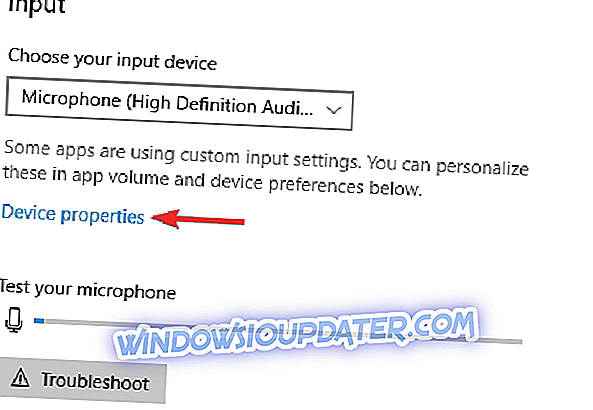
- Όταν ανοίγει το παράθυρο Ιδιότητες μικροφώνου, μεταβείτε στην ενότητα Επίπεδα . Ρυθμίστε τα ρυθμιστικά ώθησης μικροφώνου και μικροφώνου . Τώρα κάντε κλικ στην επιλογή Εφαρμογή και OK .
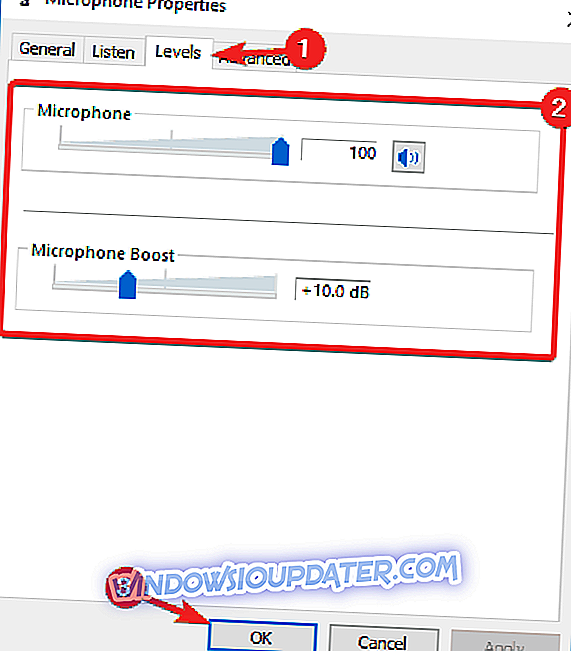
Μετά την προσαρμογή των επιπέδων των μικροφώνων, το μικρόφωνό σας θα είναι πιο ευαίσθητο στον ήχο και το πρόβλημα με την Cortana θα επιλυθεί.
Λύση 9 - Απενεργοποίηση διακομιστή μεσολάβησης
Πολλοί χρήστες έχουν την τάση να χρησιμοποιούν μεσολάβηση για να προστατεύσουν την ιδιωτική τους ζωή σε απευθείας σύνδεση, αλλά σε ορισμένες περιπτώσεις, ο πληρεξούσιος μπορεί να παρεμβαίνει στην Cortana και να προκαλεί προβλήματα με το χαρακτηριστικό Hey Cortana.
Για να διορθώσετε το πρόβλημα, συνιστάται να απενεργοποιήσετε τις ρυθμίσεις διακομιστή μεσολάβησης. Μπορείτε να το κάνετε αυτό με ευκολία ακολουθώντας τα εξής βήματα:
- Ανοίξτε την εφαρμογή "Ρυθμίσεις" και μεταβείτε στο " Δίκτυο & Διαδίκτυο" .
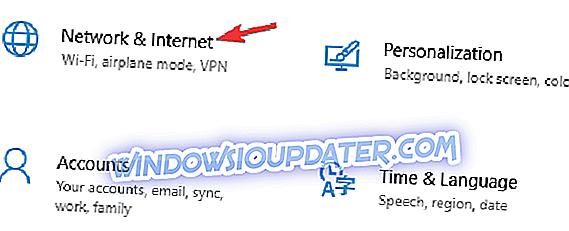
- Στο αριστερό παράθυρο, επιλέξτε Διαμεσολαβητής από το μενού. Στο δεξιό παράθυρο, απενεργοποιήστε όλες τις επιλογές.

Μόλις απενεργοποιηθεί ο διακομιστής μεσολάβησης, το πρόβλημα πρέπει να επιλυθεί. Εάν ανησυχείτε για την προστασία της ιδιωτικής ζωής σας στο διαδίκτυο, προτείνουμε να εξετάσετε τη μετάβαση σε ένα VPN. Υπάρχουν πολλοί μεγάλοι πελάτες VPN στην αγορά, αλλά αν ψάχνετε για έναν καλό πελάτη VPN, προτείνουμε να δοκιμάσετε το Cyberghost VPN .
Λύση 10 - Διαγράψτε τα δεδομένα της Cortana

Μερικές φορές τα δεδομένα της Cortana μπορεί να αλλοιωθούν και αυτό μπορεί να οδηγήσει σε προβλήματα με το χαρακτηριστικό Hey Cortana. Ωστόσο, μπορείτε να διορθώσετε αυτό το ζήτημα καταργώντας τα κατεστραμμένα δεδομένα. Κάνοντας αυτό το χέρι μπορεί να είναι μια κουραστική διαδικασία, επομένως είναι πάντα καλύτερο να χρησιμοποιείτε καθαρότερο λογισμικό όπως το CCleaner .
Απλά ξεκινήστε το CCleaner και μεταβείτε στην εφαρμογή Εφαρμογές> Windows Store> Cortana . Τώρα κάντε κλικ στο κουμπί Καθαρισμός για να καταργήσετε αυτά τα αρχεία. Μόλις καταργήσετε αυτά τα αρχεία με το CCleaner, το πρόβλημα πρέπει να επιλυθεί και θα μπορείτε να χρησιμοποιήσετε την Cortana χωρίς προβλήματα.
Η επιλογή των σωστών ρυθμίσεων για τον εικονικό βοηθό σας θα λύσει τα προβλήματά σας με την Cortana που δεν αναγνωρίζει τη φωνή σας. Αλλά σε περίπτωση που εξακολουθείτε να αντιμετωπίζετε προβλήματα με την Cortana, ακόμα και αφού ορίσετε τα πάντα σωστά, πείτε μας στα σχόλια και θα προσπαθήσουμε να σας βοηθήσουμε περαιτέρω.